 |
| 구독신청~ 알림설정~ 좋아요. 감사합니다. |
오늘은 포토샵작업중 불필요한
부분 제거하는 초간단 방법에 대해
알아 봅니다.
이전에 포스팅된 도장툴이나 패치도구,
복구브러시 등 여러가지가 있는데
이보다 더 편리하게 제거하는 방법에
대해 알아 보겠습니다.
바로 포토샵 메뉴의 편집/ 칠 부분에 있는
내용인식채우기를 통해 제거하는
방법입니다.
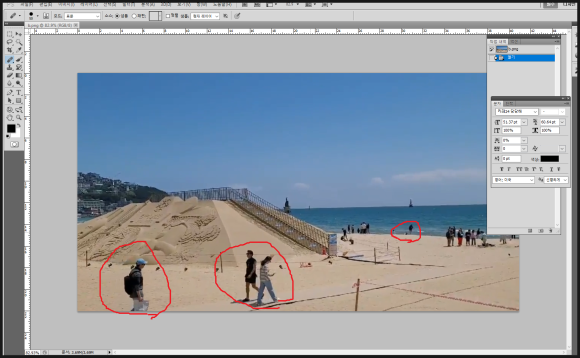
포토샵 실행 후 위와 같이 편집할
파일을 OPEN합니다.
일단 위 그림에서 처럼 빨간색 동그라미
부분을 제거할 예정 입니다.
이때 위에서 언급햇듯이 도장툴이나
패치도구 또는 복구브러시 등으로
정밀작업을 통해 제거 가능 합니다.
그런데 이번에는 내용인식채우기를
통해 제거할것 입니다.
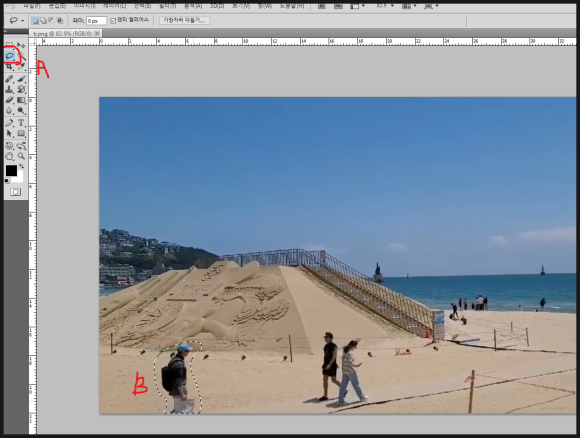
도구상자의 올라미툴(A)을 선택합니다.
그리고 (B)부분 처럼 제거될 사람 주변을
올가미도구를 이용해 선택합니다.
제거될 주변을 약간 여유있게 선택합니다.
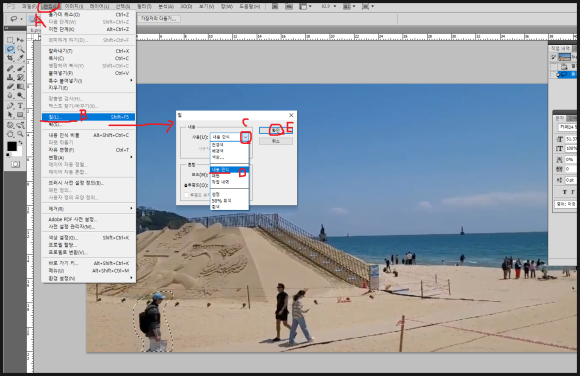
상단메뉴의 편집(A) /칠(B)를 선택하면
뜨는 창에서 (C)부분을 클릭해 나오는
메뉴에서 내용인식(D)을 지정후 확인(E)
을 클릭합니다. 또는
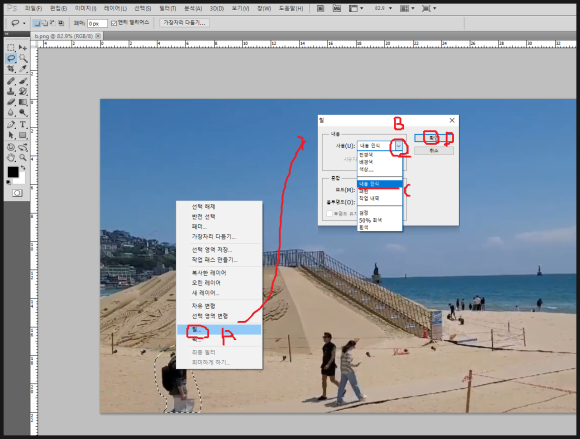
올가미로 선택하고 화면 빈 곳을 클릭
하고 마우스오른쪽클릭하면 뜨는 메뉴
에서 칠(A)를 선택합니다. 그러면
뜨는 창에서 마찬가지로 내용인식을
선택후 확인을 클릭합니다.
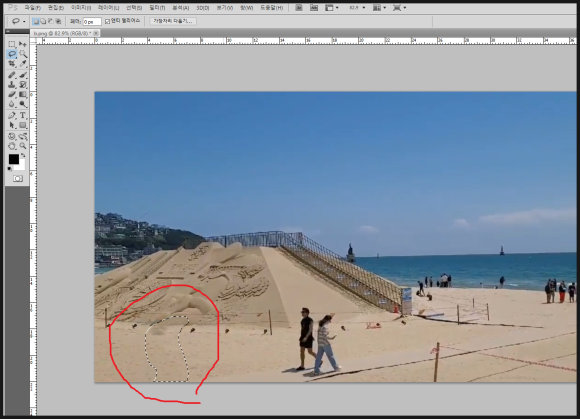
그러면 위와 같이 감쪽같이 제거된
모습을 볼수 있습니다.
나머지 부분도 올가미로 선택후 같은
작업을 반복하시면 됩니다.
그러면 쉽게 불필요한 부분을 제거
하실수 있습니다.
주변의 색상에 의해 자동으로 컴퓨팅에
의해 계산되어 제거되다 보니
혹시나 부자연스러운 부분이 있는경우
도장툴이나 기타 수정도구로 약간의
리터칭을 해주시면 됩니다.
아래 동영상을 참고하시면 더욱도 쉽게
이해되시리라 생각됩니다.
-감사합니다.-



